- Avtor Abigail Brown [email protected].
- Public 2023-12-17 07:00.
- Nazadnje spremenjeno 2025-01-24 12:23.
Kaj morate vedeti
- Pojdite na View > Slide Master in izberite zgornjo sličico v podoknu Slide. Uporabite zavihek Master diapozitivov za spreminjanje barv, pisav in drugega.
- Uporabite podokno Slides, da izberete sličico postavitve diapozitiva in spremenite matrico postavitve.
-
Ko končate s spremembami, izberite Slide Master > Close Master View, da se vrnete na svojo predstavitev.
Če želite zagotoviti, da so vsi diapozitivi v vaši predstavitvi PowerPoint enakega videza, uporabite matrico diapozitivov. Uporabite pisave in sloge, dodajte večpredstavnost in vstavite sprotne opombe. Ta navodila veljajo za PowerPoint 2019, 2016 in 2013; PowerPoint za Microsoft 365; in PowerPoint za Mac.
Dostop do PowerPointove matrice diapozitivov
PowerPoint Slide Master je kot slogovni list za vaše predstavitve. Spremembe v matrici diapozitivov veljajo za diapozitive, ustvarjene po tem, ko formatirate matrico diapozitiva.
Za dostop do matrice diapozitivov v predstavitvi PowerPoint izberite Pogled > Matrica diapozitivov.
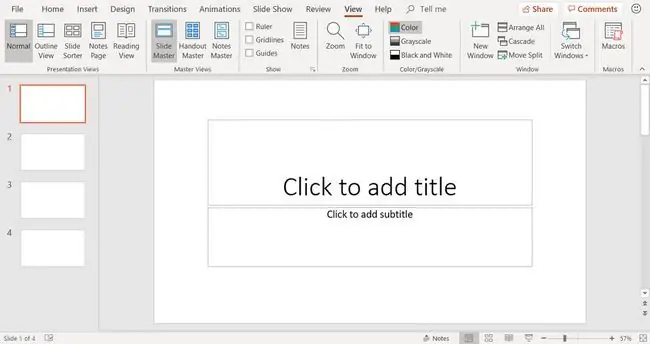
Spremenite postavitev v matrici diapozitivov
Pogled Master diapozitivov vsebuje vse postavitve diapozitivov, ki se uporabljajo v PowerPointu. V podoknu Diapozitivi so prikazane sličice matrice diapozitiva (zgornja sličica) in povezane postavitve diapozitivov (manjše sličice pod matrico diapozitiva).
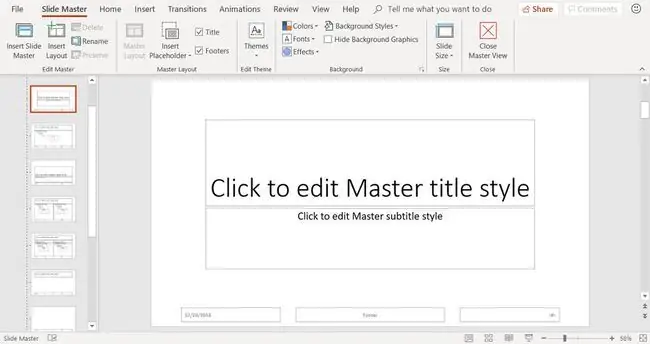
Spreminjanje pisave na matrici diapozitiva vpliva na ograde za besedilo na vseh diapozitivih. Vendar pa spremembe matrice diapozitiva ne vplivajo na vse ogradne oznake. Morda boste morali dodatno spremeniti različne postavitve diapozitivov.
Spremenite matrico diapozitivov, preden ustvarite predstavitev. Če spremenite slog pisave ali barvo na diapozitivu, preden uredite matrico diapozitiva in postavitve diapozitiva, se oblikovanje na teh diapozitivih ohrani.
Če želite narediti spremembe v matrici diapozitivov:
-
Izberite matrico diapozitiva. To je zgornja sličica v podoknu diapozitivov.

Image -
Pojdite na zavihek Slide Master, da spremenite temo, barve teme, pisave in ozadje za celotno predstavitev.

Image -
V podoknu Slides izberite sličico postavitve diapozitiva in po potrebi spremenite matrico postavitve.
Zaprite matrico diapozitivov PowerPoint
Ko naredite vse spremembe v matrici diapozitiva, izberite Matrika diapozitiva > Zapri pogled matrice, da se vrnete na predstavitev diapozitivi.
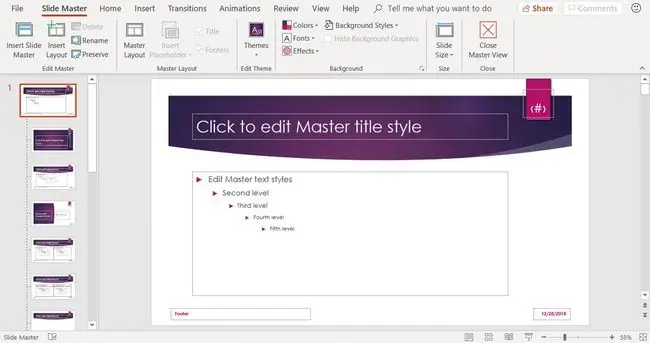
Vsak nov diapozitiv, ki ga dodate v predstavitev, prevzame spremembe, ki ste jih naredili. Prihranili boste čas, saj vam ne bo treba urejati vsakega posameznega diapozitiva. Vaša predstavitev bo enotnega in profesionalnega videza.






